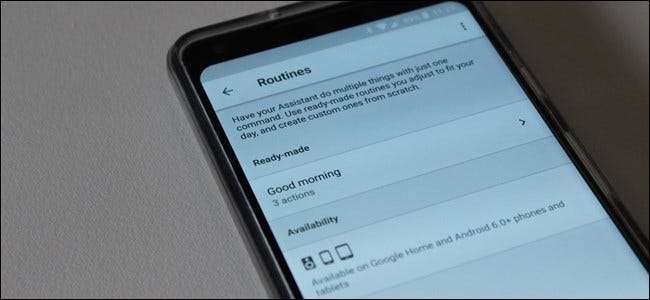
Google은 최근 어시스턴트가 '루틴'을받을 것이라고 발표했습니다. 사람들이 하나의 문구로 여러 작업을 실행할 수 있도록합니다. 이제 루틴이 활성화되었으며 사용 방법은 다음과 같습니다.
루틴이 할 수있는 것과 할 수없는 것 이해
처음에는 루틴에 작업을 추가 할 수 있다고 가정했지만 실제로는 그렇지 않습니다. 실제로이 초기 구현에서는 상당히 제한적입니다.
현재 상태에서는 사전 정의 된 6 개의 루틴 만 사용할 수 있습니다.
- 좋은 아침
- 취침 시간
- 집을 떠나다
- 나는 집에있다
- 출근
- 집으로 통근
이러한 각 루틴은 제한된 옵션 세트를 제공하며 각 세트는 특정 루틴에 따라 다릅니다. 각 항목에 대한 설명은 다음과 같습니다.
-
좋은 아침
- 무음 (Android)을 끄고 벨소리 / 미디어 볼륨 설정
- 조명, 온도 조절기 등 조정
- 날씨, 출퇴근길, 캘린더 및 알림에 대해 알려줍니다.
- 중단 한 부분에서 음악, 뉴스, 라디오, 팟 캐스트 또는 중단 한 부분에서 오디오 북 재생
-
취침 시간
- 휴대 전화를 무음으로 설정 (Android)
- 내일 날씨와 첫 번째 캘린더 일정에 대해 알려줍니다.
- 알람 설정
- 조명, 온도 조절기, 플러그 등 조정
- 미디어 볼륨 조정
- 수면 타이머로 음악 재생 또는 수면 소리
-
집을 떠나다
- 조명, 온도 조절기 등 조정
-
나는 집이야
- 조명, 온도 조절기 등 조정
- 집에 있다는 것을 Google Homes에 브로드 캐스트
- "집"위치 알림
- 미디어 볼륨 조정
- 음악, 뉴스, 라디오, 팟 캐스트, 오디오 북 재생
-
출근길 (Android / iOS 만 해당)
- 오늘의 출퇴근길, 날씨, 캘린더 일정 및 알림에 대해 알려줍니다.
- 조명, 플러그, 온도 조절기 등 조정
- 미디어 볼륨 조정
- 음악, 뉴스, 라디오 또는 팟 캐스트 재생
-
집에 통근 (Android / iOS 만 해당)
- 출퇴근길 알려줘
- 조명, 플러그, 온도 조절기 등 조정
- 문자 보내기
- 읽지 않은 텍스트 읽기
- 집으로가는 길에 Google Home에 브로드 캐스트
- 미디어 볼륨 조정
- 음악, 뉴스, 라디오 또는 팟 캐스트 재생
이러한 각 작업을 개별적으로 활성화 또는 비활성화 할 수 있으므로 필요하지 않거나 원하지 않는 항목이있는 경우 사용할 필요가 없습니다.
루틴 설정 및 사용 방법
글을 쓰는 시점에서 사용 가능한 유일한 루틴은“Good Morning”이지만 시간이 지남에 따라 변경됩니다. 각 루틴을 사용자 정의하는 프로세스는 동일하므로 상관없이 따라 할 수 있습니다.
휴대 전화에서 Google Home 앱을 실행하세요 ( 기계적 인조 인간 , iOS ) 메뉴를 엽니 다. 거기에서 "추가 설정"옵션을 선택합니다.
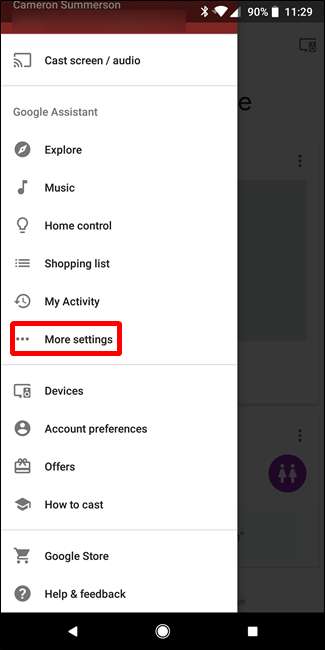
조금 아래로 스크롤 한 다음 "루틴"설정을 탭합니다.
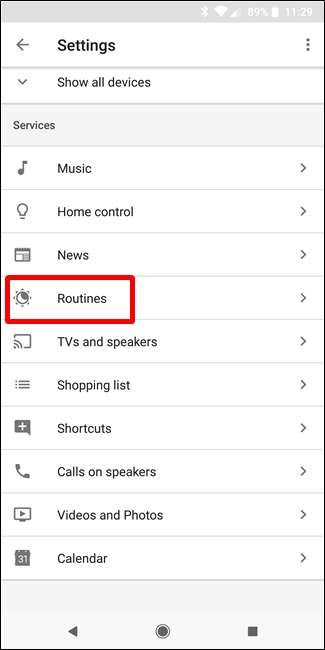
미리 만들어진 루틴 중 하나를 탭하여 편집합니다.
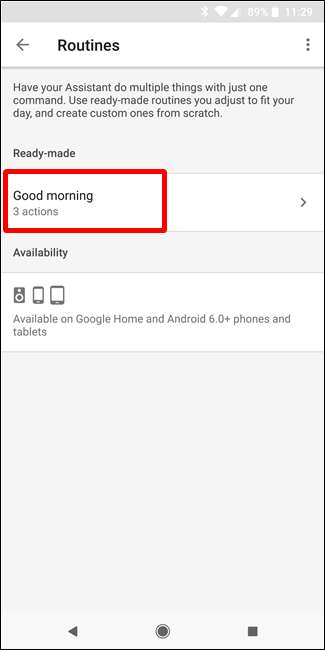
루틴을 활성화하기 위해 말하는 문구를 사용자 정의하여 시작할 수 있습니다. "좋은 아침"의 경우 좋은 아침을 사용하거나 내 하루에 대해 말하거나 일어나세요. 단순한.
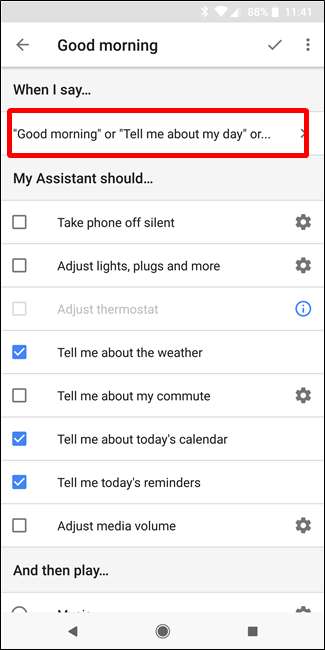

여기에서 명령 배치를 시작합니다. 많은 옵션을 사용하여 켜거나 끌 수 있습니다. 오른쪽에 톱니 바퀴 아이콘이있는 것은 추가 사용자 정의를 제공합니다. 톱니 바퀴를 탭하여 해당 옵션을 더 자세히 살펴보세요.
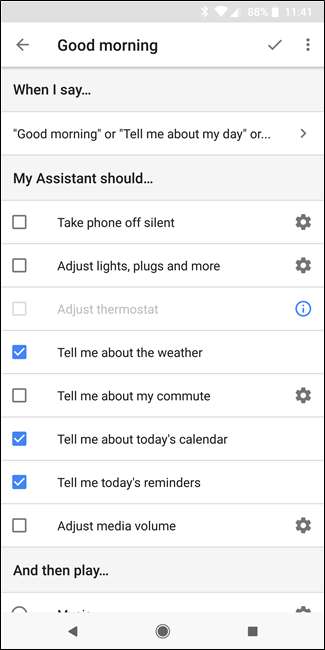
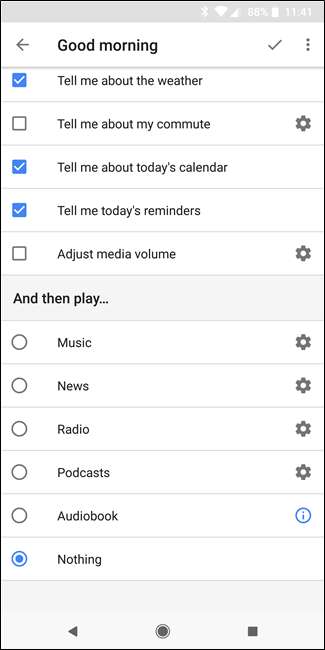
예를 들어 "조명, 플러그 등 조정"옵션은 어시스턴트에 연결된 적용 가능한 각 스마트 기기에 대한 선택 사항을 제공합니다.
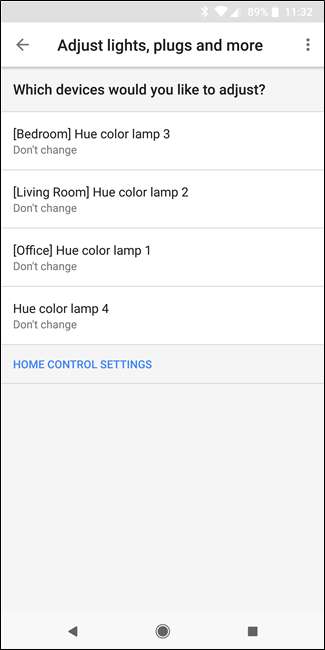
루틴의 기본 옵션 목록 아래에는 루틴이 끝날 때 재생되는 내용을 지정할 수있는 "And Then Play"섹션이 있습니다. 원하는 옵션을 선택한 다음 오른쪽에있는 톱니 바퀴 아이콘을 눌러 옵션을 추가로 사용자 지정합니다. 예를 들어, "음악"옵션을 사용하면 기본 음악 서비스를 사용하여 특정 재생 목록, 노래 또는 아티스트를 정의 할 수 있습니다.
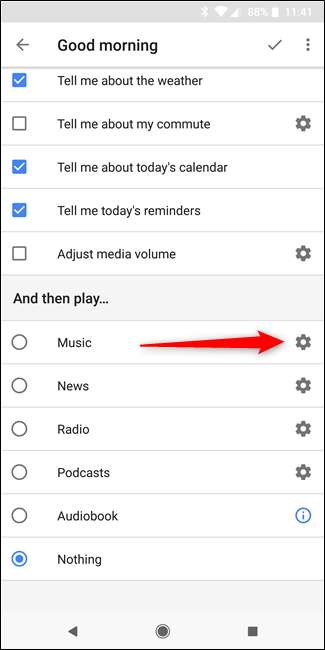
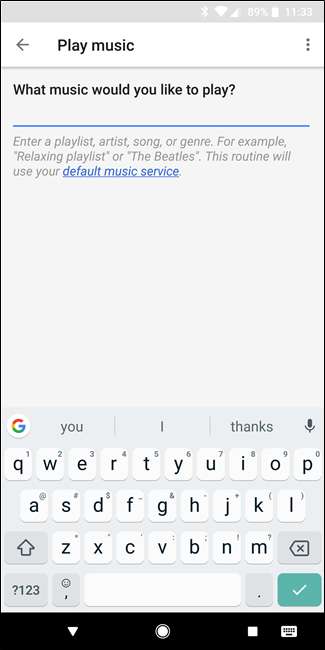
마찬가지로 뉴스 옵션을 사용하면 원하는 뉴스 소스를 선택할 수 있습니다. 팟 캐스트 옵션은 마지막으로 듣고 있던 팟 캐스트를 재개하거나 정의한 새로운 팟 캐스트를 시작할 수 있습니다.
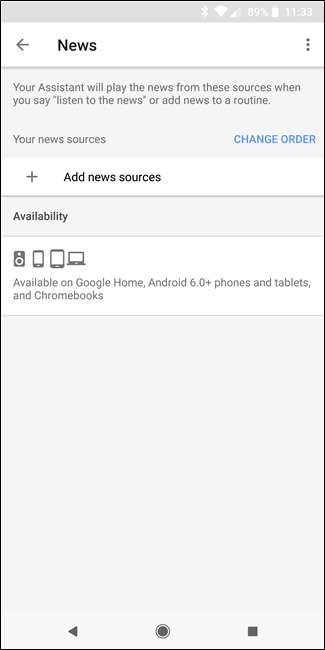
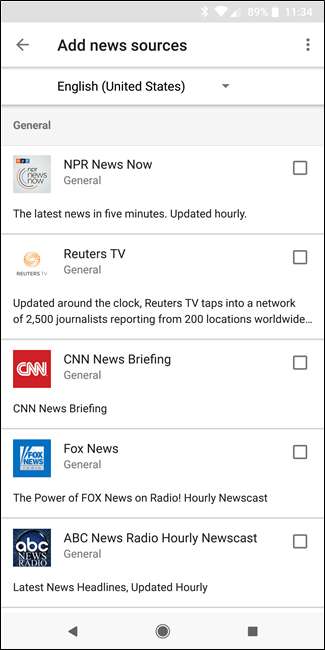
현재 상태에서 루틴은 우리가 기대했던 것보다 더 제한적이지만 Google이 실제로 그것을 고려하고 유용한 옵션이있는 일반적인 시나리오를 선택한 것처럼 보입니다. 시간이 지남에 따라 더 많은 옵션과 추가 사용자 정의를 사용할 수있게되어 어시스턴트 사용자에게 더욱 유용한 기능이되기를 바랍니다. 더 많은 정보를 찾을 수 있습니다. Google의 루틴 지원 페이지 .







